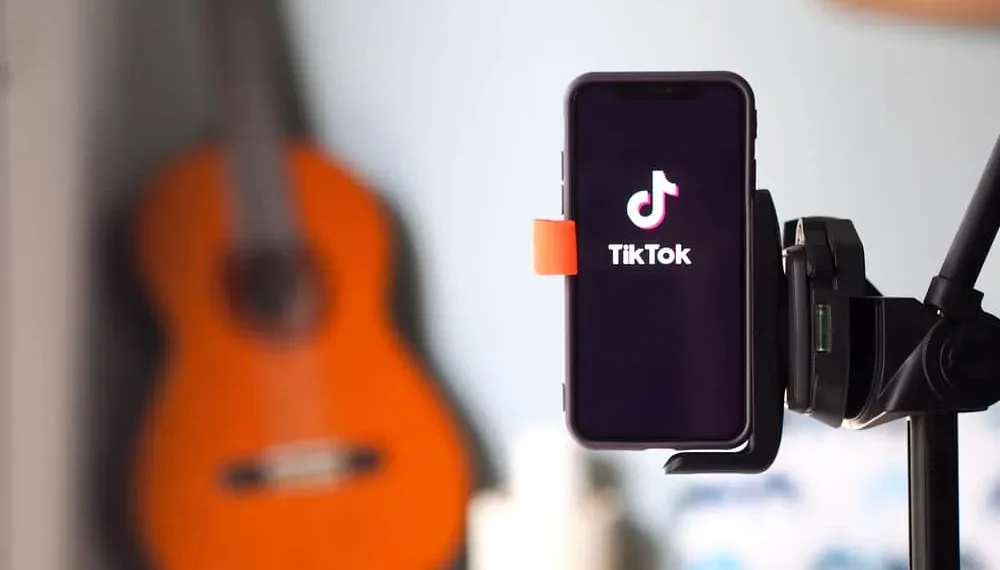Tiktok 사용자라면 아마도 앱에 대부분 수직 비디오가 표시되는 것을 알았을 것입니다. 그들은 처음에는 꽤 이상하게 보였지만 이제는 환상적으로 보이기 시작했고 다른 앱에서도 많은 인기를 얻고 있습니다. Tiktok의 비디오를 만들 때는 좋은 비디오 편집 도구를 사용해야합니다.
빠른 답변예를 들어, 사용할 수있는 고유 한 비디오 편집 도구는 Kapwing입니다. 파일을 업로드하고 비디오 옆의 빈 공간을 클릭하고 Kapwing의 오른쪽으로 진행 한 다음 ” Canvas “에서 ” 출력 크기 “를 찾으십시오. 다음으로, 출력 크기로 ” 9:16 “을 선택하여 종횡비를 변경하고 비디오를 확장하십시오. 비디오는 Tiktok에 완벽한 수직 형식으로 변환됩니다.
Kapwing 외에도 사용할 수있는 다른 비디오 편집 도구가 있습니다. 이 안내서는 다른 도구를 사용하여 Tiktok의 수평 비디오를 수직으로 만드는 방법을 보여줍니다. 그것을 염두에두고, 물건을 시작합시다!
Tiktok의 수평 비디오를 수직으로 만들어야하는 이유는 무엇입니까?
Tiktok의 수평 비디오를 수직으로 만들고 싶은 몇 가지 이유가 있습니다.
먼저, 많은 사람들이 휴대 전화에서 Tiktok 비디오를보고 비디오가 수평 인 경우 전화로 옆으로 표시됩니다. 이것은 시청자에게 매우 실망 스러울 수 있으며 비디오에서 무슨 일이 일어나고 있는지보기가 어려울 수 있습니다.
둘째, 수직 비디오는 화면에서 더 많은 공간을 차지 하므로 시청자가 알 수 있습니다.
마지막으로, 수직 비디오는 이제 더“ 트렌드”에 있으며 수평 비디오보다 더 좋아하고 공유 할 가능성이 높습니다.
Tiktok의 수평 비디오를 수직으로 만드는 다른 방법
방법 #1 : Kapwing 사용
Kapwing 은 비디오, GIF 등을 만드는 무료 온라인 편집 플랫폼입니다. Tiktok의 수평 비디오를 수직하려면 다음은 다음과 같습니다.
- 파일을 Kapwing에 업로드하십시오.
- 비디오 옆의 빈 공간 을 클릭하십시오.
- 다음으로 Kapwing의 오른쪽으로 진행하여 ” Canvas “에서 ” 출력 크기 “를 찾으십시오.
- 그런 다음 출력 크기로 ” 9:16 “을 선택하여 종횡비를 변경하십시오.
- 비디오는 Tiktok에 완벽한 수직 형식으로 변환됩니다.
Kapwing은 온라인 기반이므로 소프트웨어 나 앱을 다운로드 할 필요가 없습니다. 데스크탑, 노트북, 전화 또는 태블릿을 포함한 모든 장치에서 Kapwing을 사용할 수 있습니다.
방법 #2 : iMovie 사용
Tiktok 의 비디오를 수직으로 수직하는 데 사용할 수있는 또 다른 환상적인 도구는 Imovie입니다. iOS 또는 MACOS 장치에서 독점적으로 IMOVIE를 사용할 수 있습니다. 다음은 사용해야 할 단계입니다.
- 장치에서 IMOVIE 앱을 엽니 다.
- 메인 메뉴에서 ” 영화 만들기 “를 선택하십시오.
- 종횡비 목록에서 ” 수직 “옵션을 선택하십시오.
- 장치에서 비디오 파일을 가져 오거나 앱 내에서 영상을 캡처합니다.
- 동영상을 가져 오거나 캡처하면 원하는 대로 편집을 시작할 수 있습니다. 텍스트, 음악, 필터 등을 추가 할 수 있습니다!
- 편집이 완료되면 목적지 목록에서 ” 공유 “및 ” Tiktok “을 선택하십시오.
방법 #3 : Inshot 사용
Tiktok의 수평 비디오를 수직으로 만들고 싶다면 Inshot 은 또 다른 완벽한 비디오 편집 도구입니다. 사용하기 쉽고 훌륭한 완제품을 얻는 데 도움이되는 다양한 편집 도구를 제공합니다. 이 앱은 모바일 장치에서만 사용할 수 있습니다. 다음은 앱을 사용하는 단계는 다음과 같습니다.
- 모바일 장치에서 인셔 를 엽니 다.
- 수평 비디오를 가져 오십시오 .
- 작물 도구 를 사용하여 비디오를 수직으로 만듭니다. 종횡비를 조정하고 확대하거나 확대하여 완벽한 크기를 얻을 수 있습니다.
- 작물에 만족하면 원하는 필터 나 텍스트를 추가하고 비디오를 내보내십시오. 그렇게 쉬워요!
정보Tiktok은 비디오 공유 플랫폼이며 흥미로운 비디오 가 사람들이 앱을 사용하는 주된 이유 입니다. 따라서 Tiktok에서 눈에 띄게 만들기 위해 재미있는 비디오를 만들어야합니다.
결론
Tiktok의 수평 비디오를 수직으로 만드는 몇 가지 방법이 있습니다. Kapwing, Imovie, Inshot 등과 같은 비디오 편집 도구가 포함됩니다. Kapwing을 인스턴스로 사용하면 비디오가 몇 초만에 Tiktok에 완벽한 수직 형식으로 변환됩니다.
그러나 위에서 선택한 도구에 관계없이 비디오가 여전히 좋아 보이고 측면에 검은 공간이 너무 많지 않도록하십시오.
f aqs
내 Tiktok 비디오가 자른 이유는 무엇입니까?
Tiktok은 다른 많은 소셜 미디어 네트워크와 마찬가지로 자동으로 업로드하는 컨텐츠를 다듬는 여백이 포함되어 있습니다. 그러니 제발 그것에 대해 스스로를 때리지 마십시오.
Tiktok에서 비디오의 종횡비를 수평으로 변경할 수 있습니까?
그러나 예, 권장되지 않습니다. Tiktok에서 비디오를 회전시키는 데 제한이 없지만보기가 더 쉽기 때문에 수직 비디오를 게시해야합니다.
Tiktok이 비디오의 길이를 줄이는 이유는 무엇입니까?
Tiktok 비디오는 대부분 편집이 필요하기 때문에 간단하며 많은 개인이 15 초 이상인 경우 저작권 위반으로 간주되는 Tunes를 사용합니다. 이로 인해 Tiktok은 음악 회사와 연락하여 저작권을 위반하지 않고 15 초의 노래 만 사용할 수 있도록했습니다.